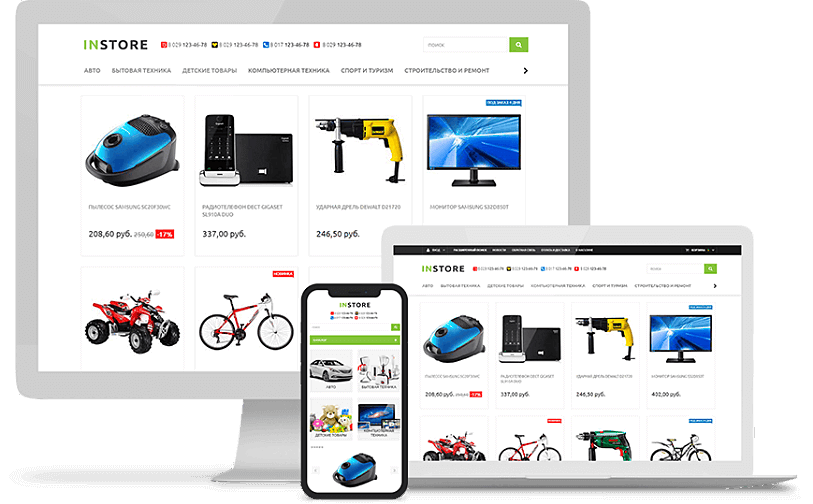Удаление фона с изображений сегодня нужно почти везде. В интернет-магазинах — чтобы показать товар на чистом фоне, в рекламе — для создания аккуратных баннеров, в дизайне и ретуши — чтобы выделить объект и использовать его в коллажах или иллюстрациях. Почти любая работа с графикой так или иначе связана с тем, чтобы отделить объект от окружения.
Для фотографа, дизайнера, иллюстратора или контент-редактора это один из ключевых этапов работы. Без него невозможно подготовить фото для каталога, создать рекламный макет или аккуратно вырезать объект для дальнейшего использования.
Выбор способа удаления заднего плана похож на выбор инструмента. Один и тот же результат можно получить по-разному, но скорость, усилия и точность будут разными. Иногда достаточно одного клика в онлайн-сервисе, а иногда приходится тратить двадцать минут в Photoshop, используя маски и инструменты ручной обработки.
Критериев выбора метода обычно три:
- насколько сложное изображение;
- какое качество результата требуется;
- сколько у вас времени и навыков.
Онлайн-сервисы на базе искусственного интеллекта отлично справляются с простыми случаями: человек на однотонном фоне, предмет на белом столе, автомобиль на асфальте. Их главное преимущество — скорость. Но минус в том, что если алгоритм ошибся, часто нет возможности вручную исправить результат.
Профессиональные редакторы вроде Adobe Photoshop или GIMP требуют больше времени и навыков, но позволяют добиться результата максимально высокого уровня. Они нужны, когда автоматические сервисы не справляются или требуется студийное качество. Волосы, шерсть животных, прозрачное стекло, дым или мелкие сетки — это как раз те случаи, где искусственный интеллект чаще всего ошибается, и только ручная работа позволяет сохранить детали.
- Как удалить фон с картинки при помощи онлайн-сервисов?
- Профессиональное удаление фона в Adobe Photoshop
- Удаление фона в GIMP
- Удаление фона в Paint.NET
- Удаление фона в Figma
- Сохранение изображений с прозрачным фоном
- Выбор оптимального метода удаления фона
Как удалить фон с картинки при помощи онлайн-сервисов?
Онлайн-сервисы для удаления фона стали популярны из-за своей простоты и скорости. Они рассчитаны на широкий круг пользователей и особенно удобны в ситуациях, когда важнее автоматизация, чем ручная точная работа.
Такие сервисы используют алгоритмы машинного обучения, обученные на миллионах изображений. Нейросеть «узнаёт» объект на фото — чаще всего это человек или предмет — и отделяет его от подложки. Вся обработка выполняется на удалённых серверах с мощными вычислительными ресурсами, поэтому результат появляется за несколько секунд.
Принцип работы почти всегда одинаков: пользователь загружает картинку через сайт, файл отправляется на сервер, там нейросеть делит изображение на фон и объект, и в браузере сразу появляется готовая версия без фона. Лучшие результаты получаются на фото с хорошим контрастом и чёткими краями.

Есть нюансы, на которые стоит обращать внимание. Бесплатные версии часто ограничивают разрешение готового изображения или могут использовать загруженные файлы для дальнейшего обучения алгоритмов — это обычно прописано в пользовательском соглашении.
В большинстве случаев бесплатно можно скачать только картинку в низком качестве. Чтобы получить файл в полном размере или использовать сервис для коммерческих задач, нужно оформить подписку или оплатить разовую обработку. Большинство платформ работают по модели Freemium: базовые функции доступны бесплатно, но высокое разрешение, массовая загрузка и коммерческое использование — платные.

Выбирать сервис лучше исходя из ваших задач:
- Быстро убрать фон без лишних действий — подойдут Remove.bg или бесплатный MindOnMap. Всё делается за пару секунд, навыки не нужны.
- Для интернет-магазинов и маркетплейсов — лучше взять Retoucher Online или Photoroom. Там есть пакетная обработка, тени и готовые шаблоны для карточек товаров.
- Если нужен креатив и полноценное редактирование — используйте Fotor. Он умеет не только убирать окружение, но и редактировать фото дальше.
- Для сложных случаев (волосы, мех, прозрачные детали) — оптимален PhotoScissors. Его ручные инструменты дают больше контроля, чем у полностью автоматических сервисов.
Для вас будут интересна и полезна статья:
Таблица. Сравнение популярных онлайн-сервисов для удаления фона с фотографий и растровых иллюстраций
Сравнение результатов: оригинальная vs обработанная картинка


Оригинальная иллюстрация и иллюстрация после обработки в Remove.bg


Оригинальная иллюстрация и иллюстрация после обработки в Photoroom
Профессиональное удаление фона в Adobe Photoshop
Adobe Photoshop де-факто является индустриальным стандартом для задач сложного редактирования иллюстраций, маскирования и удаления фона. Его инструменты охватывает весь спектр задач: от полностью автоматизированного выделения, реализованного с помощью нейросети Adobe Sensei, до ювелирной ручной работы с пером. Понимание сильных сторон каждого инструмента и их комбинирование — основа профессиональной работы.
Инструмент «Выделение объектов» (Object Selection) и рабочая среда «Выделение и маска» (Select and Mask)
Этот гибридный метод сочетает скорость автоматического выделения с полным ручным контролем, что делает его незаменимым для работы со сложными краями, такими как волосы или мех.

Пошаговая инструкция:
- Выберите инструмент «Выделение объектов» (Object Selection Tool) на панели инструментов.
- Наведите курсор на объект, который хотите выделить. Инструмент автоматически распознает его, и вы сможете выделить объект одним кликом.
- Если объект сложный, можно использовать режимы «Прямоугольник» или «Лассо», чтобы обвести его приблизительную область.
- Чтобы уточнить выделение, перейдите в рабочую среду «Выделение и маска» (Select and Mask). Доступ к ней можно получить через меню
- Используйте инструмент «Уточнить край» (Refine Edge) и проведите кистью по сложным областям (например, по волосам).
- Используйте ползунки «Сглаживание» (Smooth) и «Растушевка» (Feather), чтобы сделать края выделения более плавными и естественными.
- Ползунок «Сместить край» (Shift Edge) позволяет сместить границу выделения внутрь или наружу, чтобы убрать нежелательные пиксели.
Этот метод предоставляет максимальную точность для профессиональной ретуши, позволяя добиться безупречного результата, который недостижим с помощью полностью автоматических онлайн-сервисов.
Классический метод с помощью маски слоя (Layer Mask)
Маска слоя — это неразрушающий метод, который позволяет удалять и восстанавливать подложку без потери пикселей.

Пошаговая инструкция:
- Выделите объект любым удобным инструментом (например, «Быстрое выделение» или «Лассо»).
- Кликните по иконке «Добавить слой-маску» (Add Layer Mask) на панели «Слои». Выделенный объект останется видимым, а задний план будет скрыт.
- Выберите инструмент «Кисть» (Brush Tool).
- Установите черный цвет кисти, чтобы «стирать» фон, и белый — чтобы восстанавливать стертые участки.
- Регулируйте диаметр и жесткость кисти, чтобы получить аккуратные края. Слишком мягкие края могут сделать контур полупрозрачным, а слишком жесткие — рваным.
Этот метод требует терпения и аккуратности, но предоставляет полный контроль и возможность вносить изменения на любом этапе, что делает его предпочтительным для сложных композиций.
Использование инструмента «Перо» (Pen Tool)
Использование инструмента «Перо» (Pen Tool) для удаления заднего плана — один из самых точных методов в Photoshop, так как он позволяет создавать идеально ровные и гладкие контуры. Этот метод особенно эффективен для изображений со сложными или криволинейными объектами.

Пошаговая инструкция:
- Найдите инструмент «Перо» на панели инструментов. Его иконка выглядит как авторучка. Вы также можете активировать его, нажав клавишу P на клавиатуре.
- Начните обводить объект, который вы хотите вырезать.
- Нажимайте левой кнопкой мыши, чтобы ставить опорные точки (anchor points) по контуру объекта.
- Для создания прямых линий просто нажимайте на точки. Для кривых линий нажимайте и тяните, чтобы появились направляющие (handles), которые позволяют изменять кривизну.
- Продолжайте ставить точки, пока не обведёте весь объект.
- Чтобы замкнуть контур, соедините последнюю точку с первой. Рядом с курсором появится маленький кружок, когда вы приблизитесь к начальной точке.
- Когда контур готов, перейдите на панель «Контуры» (Paths). Если она не видна, зайдите в меню «Окно» (Window) и выберите «Контуры» (Paths).
- На панели «Контуры» вы увидите созданный вами контур.
- Щёлкните правой кнопкой мыши по контуру и выберите «Образовать выделенную область» (Make Selection). В появившемся окне можно задать «Радиус растушёвки» (Feather Radius) для смягчения краёв.
- Нажмите ОК, и ваш контур превратится в активное выделение.
- Теперь, когда объект выделен, вам нужно инвертировать выделение, чтобы выделить фон.
- Перейдите в меню «Выделение» (Select) и выберите «Инверсия» (Inverse), или используйте сочетание клавиш Ctrl + Shift + I (или Cmd + Shift + I на Mac).
- После инверсии выделен будет фон, а не объект.
- Нажмите клавишу Delete на клавиатуре, чтобы удалить подложку.
- Если ваш фоновый слой заблокирован, сначала дважды щёлкните по нему и нажмите ОК, чтобы разблокировать.
GIMP и Paint.NET
Для пользователей, которые не могут или не хотят использовать платное программное обеспечение, существует ряд бесплатных альтернатив, способных решить задачу удаления фона на высоком уровне:
- GIMP (GNU Image Manipulation Program) — это полноценный бесплатный растровый графический редактор с открытым исходным кодом, функционал которого во многом сопоставим с Adobe Photoshop.
- Paint.NET — это более легковесный бесплатный редактор для Windows, занимающий нишу между простым Paint и сложным GIMP. Его интерфейс проще для освоения новичками.
Руководство по удалению фона в GIMP
Прежде чем приступить к удалению фона, необходимо выполнить два ключевых подготовительных шага, которые являются основой любого успешного процесса в GIMP. Их понимание и применение позволяют избежать распространенных ошибок и гарантировать желаемый результат.
Создание прозрачного холста и добавление альфа-канала
Самый распространенный вопрос, с которым сталкиваются новички при удалении фона, — почему после нажатия клавиши Delete фон становится не прозрачным, а белым или черным. Это происходит, если слой изображения не имеет альфа-канала. Альфа-канал — это дополнительный канал прозрачности, который GIMP использует для хранения информации о степени прозрачности каждого пикселя. Без него программа не может сохранить прозрачность, и удаленная область заполняется цветом фона, установленным по умолчанию.
Для добавления альфа-канала необходимо:
- Найти панель «Слои» (Layers), обычно расположенную в правом нижнем углу интерфейса.
- Кликнуть правой кнопкой мыши по слою с изображением.
- В контекстном меню выбрать опцию «Добавить альфа-канал» (Add Alpha Channel).

Этот шаг должен выполняться каждый раз, когда открывается новое изображение, чтобы обеспечить возможность удаления фона в прозрачность. После удаления фона вместо сплошной заливки появится характерный шахматный узор, который указывает на полную прозрачность.
Основы работы с выделениями
Большинство инструментов для удаления фона в GIMP работают путем создания «выделения» — области, которая будет подвергнута изменениям, в то время как остальные пиксели останутся нетронутыми. В большинстве случаев удобнее и точнее выделить сам объект (передний план), а затем инвертировать выделение. Инвертирование — это операция, которая меняет выделенную область на невыделенную и наоборот.
Процедура инвертирования:
- После создания выделения вокруг объекта перейти в меню Выделение (Select).
- Выбрать опцию Инвертировать (Invert).
- Нажать клавишу Delete для удаления фона.
Использование инвертирования позволяет сосредоточиться на деталях объекта, который обычно имеет более сложную форму, чем фон.
Инструмент «Нечёткое выделение» (Fuzzy Select) и «Выделение по цвету» (Select by Color)
Эти инструменты являются самыми быстрыми и простыми методами для удаления фона, особенно если фон однотонный или состоит из нескольких близких по оттенку цветов.
Оба инструмента работают на основе схожести цвета. «Нечёткое выделение» (Fuzzy Select), также известное как «волшебная палочка», создает выделение из соседних пикселей, которые имеют схожий цветовой тон. «Выделение по цвету» (Select by Color) работает аналогично, но выделяет все пиксели на изображении, имеющие схожий оттенок, независимо от их расположения.

Пошаговая инструкция:
- Выбрать «Нечёткое выделение» (значок волшебной палочки) или «Выделение по цвету» (значок пипетки) на панели инструментов.
- Кликнуть по фону, который нужно удалить.
- Использовать ползунок «Порог» (Threshold), чтобы отрегулировать точность выделения. Увеличение порога расширит диапазон выбранных цветов.
- Зажать клавишу Shift и кликнуть по другим областям фона, если он неоднороден.
- Нажать клавишу Delete.
Этот метод является идеальным выбором для простых задач. Его эффективность объясняется его алгоритмической простотой: он ищет пиксели, которые соответствуют определенным цветовым критериям. Это, однако, является и его главным ограничением. Если фон сложный или его цвета «протекают» в цвета объекта (например, тень на белом фоне или отражения), инструмент может захватить часть объекта, что приведет к неаккуратному результату. В таких случаях требуется ручная доработка или выбор другого метода.
Инструмент «Свободное выделение» (Free Select / Lasso)
«Свободное выделение» позволяет пользователю вручную обвести объект по контуру. Этот инструмент позволяет рисовать линии от руки или с помощью многоугольных точек вокруг выбранного объекта.

Пошаговая инструкция:
- Выбрать инструмент «Свободное выделение» (значок лассо).
- Кликнуть по начальной точке и обвести объект.
- Рекомендуется делать «короткие расстояния между каждой точкой привязки для максимальной точности».
- Замкнуть контур, соединив конечную точку с начальной.
- Инвертировать выделение (Select -> Invert).
- Нажать Delete.
Данный метод является более трудоемким и требует «хорошего владения мышью» , что делает его менее подходящим для новичков. Однако его медлительность и ручной характер являются причиной его точности: пользователь полностью контролирует процесс. Этот метод представляет собой классический компромисс между скоростью и контролем, где скорость приносится в жертву для получения более точного результата на простых, четко очерченных объектах.
Инструмент «Контуры» (Paths)
Инструмент «Контуры» является золотым стандартом для профессиональной обтравки изображений, требующих идеальной точности и четких, ровных краев.
Инструмент создает векторный контур вокруг объекта, используя опорные точки и кривые Безье. Векторная природа контура позволяет создавать идеально плавные линии, которые можно редактировать до мельчайших деталей перед преобразованием в выделение.

Пошаговая инструкция:
- Выбрать инструмент «Контуры» (значок ручки).
- Разместить опорные точки вокруг объекта.
- Отрегулировать кривизну сегментов, перетаскивая их концы.
- Замкнуть контур, кликнув на первую точку, удерживая Ctrl.
- Преобразовать контур в выделение, нажав Enter или выбрав Select -> From Path.
- Инвертировать выделение (Ctrl+I).
- Нажать Delete.
Этот метод требует «времени и усилий» , а также практики, но предоставляет «более четкие результаты» , чем любой другой ручной метод. Его точность обусловлена неразрушающей векторной природой, которая позволяет бесконечно корректировать контур, что является ключевым преимуществом перед растровыми инструментами выделения. Это объясняет, почему он идеально подходит для объектов с твердыми, четкими краями, но неэффективен для работы с мягкими, сложными деталями, такими как волосы.
Инструмент «Выделение переднего плана» (Foreground Select)
«Выделение переднего плана» является гибридным инструментом, который сочетает ручной набросок с интеллектуальным алгоритмом. Инструмент использует алгоритм, который анализирует разницу в цветах между набросанной пользователем областью (передним планом) и остальной частью изображения (фоном). Он лучше всего работает, когда существует явный контраст между передним планом и фоном.

Пошаговая инструкция:
- Выбрать инструмент «Выделение переднего плана» (значок человечка).
- Сделать грубый набросок вокруг объекта, не заботясь о высокой точности.
- Нажать Enter.
- Программа окрасит фон в темно-синий цвет, оставив объект светлым. Используя кисть, закрасить внутреннюю часть объекта, чтобы помочь алгоритму.
- После закрашивания нажать Enter, чтобы создать выделение.
- Инвертировать выделение (Select -> Invert).
- Нажать Delete.
Этот метод является идеальным решением для сложных объектов с большим количеством мелких деталей, таких как волосы или мех. Он представляет собой синергию между человеком и машиной: пользователь предоставляет грубую отправную точку, а алгоритм выполняет наиболее трудоемкую часть работы по определению точных границ.
Маска слоя (Layer Mask)
Маска слоя представляет собой продвинутый метод, который основан на концепции неразрушающего редактирования. Вместо того чтобы физически удалять пиксели, маска слоя использует оттенки серого для управления прозрачностью. Белые области маски делают слой видимым, черные — полностью прозрачным, а оттенки серого — полупрозрачными. Это позволяет в любой момент вернуться к исходному изображению и скорректировать выделение.

Пошаговая инструкция:
- Дублировать слой с изображением.
- Кликнуть правой кнопкой мыши по дублированному слою и выбрать «Добавить маску слоя» (Add Layer Mask).
- Оставить стандартные настройки и нажать «Добавить».
- Выбрать кисть и установить цвет переднего плана на черный.
- Закрасить фон, который нужно скрыть.
- Использовать кисть с разной жесткостью и прозрачностью для точной настройки краев.
- Для восстановления удаленной части достаточно закрасить ее белым цветом.
Маска слоя — это фундаментально иной подход к редактированию. Его неразрушающая природа дает максимальную гибкость и контроль, что является незаменимым для профессионального рабочего процесса. Это объясняет, почему этот метод считается более продвинутым и предпочтительным для работы с мельчайшими деталями, где требуется многократная доводка.
Автоматизированные решения: плагины для GIMP
Появление искусственного интеллекта привело к созданию плагинов, которые автоматизируют процесс удаления фона.
Эти плагины используют нейронные сети (такие как LDF, u2net, sam) для автоматического отделения переднего плана от фона. Они выполняют обработку локально на компьютере пользователя.
Пошаговая инструкция по установке (для продвинутых пользователей):
- Установить Python на свою систему (требуется версия 2.7 или 3.x, в зависимости от плагина).
- Установить библиотеку rembg через pip (pip install rembg[cli]).
- Скачать файлы плагина и скопировать их в папку GIMP, предназначенную для плагинов (путь можно найти в настройках GIMP: Правка -> Параметры -> Папки -> Плагины).
- Перезапустить GIMP, чтобы плагин был загружен.
Плагины кажутся оптимальным решением, обеспечивая автоматическое решение. Однако, их простота в использовании омрачается сложностью установки. Требование ручной установки Python и зависимостей создает значительный барьер для неопытных пользователей, особенно для операционных систем, отличных от Linux. Этот парадокс «простого» решения с «сложным» процессом установки объясняет, почему, несмотря на их существование, ручные методы остаются популярными.
Руководство по удалению фона с изображений в Paint.NET
Инструмент «Волшебная палочка» (Magic Wand Tool)
«Волшебная палочка» является самым быстрым и интуитивно понятным способом для удаления заднего плана, особенно если он является однородным и контрастным. Принцип его работы аналогичен «Заливке», но вместо заполнения цветом он создает выделение.
Пошаговая инструкция:
- Откройте изображение в Paint.NET.
- На панели инструментов выберите «Волшебную палочку» (Magic Wand Tool), которая обозначается иконкой в виде палочки.
- Кликните левой кнопкой мыши на области фона, которую вы хотите удалить. Инструмент автоматически выделит все смежные пиксели, имеющие схожий цвет.
- Если выделение оказалось неполным или, наоборот, захватило часть объекта, необходимо настроить параметр «Допуск» (Tolerance) на панели инструментов в верхней части экрана. Этот параметр определяет, насколько сильно цвет пикселя может отличаться от цвета, на который вы нажали, чтобы быть включенным в выделение. Увеличение допуска расширит область выделения, а уменьшение — сузит.
- После того как фон полностью выделен, нажмите клавишу Delete на клавиатуре. Выделенная область будет удалена и станет прозрачной, что будет отображаться в виде шахматного узора.

Работа со сложными выделениями
Для изображений с неоднородным фоном или множеством отдельных областей одного цвета «Волшебная палочка» может быть неэффективной при одном клике. В таких случаях необходимо использовать режимы выделения:
- Режим Contiguous (непрерывное): Это режим по умолчанию, который выделяет только смежные пиксели, соприкасающиеся с точкой клика.
- Режим Global (глобальное): Активируется удержанием клавиши Shift. В этом режиме инструмент выделит все пиксели с похожим цветом по всему слою, независимо от их расположения. Это очень полезно, когда окружение состоит из нескольких отдельных, несвязанных областей.
Кроме того, для уточнения выделения можно использовать клавиши-модификаторы:
- Удержание Ctrl позволяет добавлять новые области к существующему выделению.
- Удержание Alt позволяет вычитать области из текущего выделения, что крайне важно для исправления ошибок.
Инструменты выделения (Лассо и др.)
Когда «Волшебная палочка» бессильна, на помощь приходят ручные инструменты выделения, такие как «Лассо» (Lasso Select Tool). Этот метод обеспечивает полный ручной контроль, что делает его наиболее точным способом для работы с объектами, имеющими сложные контуры, особенно на пестрой подложке.

Пошаговая инструкция:
- Выберите инструмент «Лассо» на панели инструментов.
- Аккуратно обведите контур объекта, который вы хотите сохранить. «Лассо» позволяет создавать выделение произвольной формы, следуя за движением курсора.
- После того как вы создали выделение вокруг объекта, вернитесь к меню «Правка» или используйте комбинацию клавиш Ctrl+I, чтобы инвертировать выделение. Теперь выделенным окажется не объект, а весь фон.
- Нажмите Delete, чтобы удалить выделенный фон.
Мощь ручных инструментов выделения заключается в возможности их доработки с помощью режимов Add и Subtract. Если вы допустили ошибку при обводке или хотите добавить/убрать часть выделения, вы можете:
- Удерживать Ctrl и обвести дополнительную область, чтобы добавить ее к существующему выделению.
- Удерживать Alt и обвести лишнюю область, чтобы вычесть ее из выделения.
Эти режимы делают ручное выделение гибким и точным инструментом, позволяя проводить филигранную доработку на уровне отдельных пикселей.
Главным преимуществом данного метода является его высочайшая точность и полный контроль. Он не зависит от цвета или контраста фона. Однако, это преимущество достигается за счет времени. Метод чрезвычайно трудоемок и требует большого терпения, особенно при работе со сложными объектами, такими как волосы или шерсть.
Инструмент «Ластик» (Eraser Tool)
«Ластик» в Paint.NET — это не инструмент для массового удаления фона, а скорее средство для точечной, попиксельной доработки. Он отличается от инструмента в MS Paint тем, что не закрашивает фон, а стирает его, делая область прозрачной.

Пошаговая инструкция:
- Выберите инструмент «Ластик» (Eraser Tool) на панели инструментов.
- Настройте размер кисти с помощью клавиш [ и ], а также отрегулируйте ее жесткость и сглаживание (Antialiasing) на верхней панели. Сглаживание сделает края более плавными, в то время как жесткий ластик оставит резкие, пиксельные края.
- Аккуратно сотрите оставшиеся после «Волшебной палочки» или «Лассо» артефакты и мелкие детали. Ctrl и средняя кнопка мыши позволяют приблизить изображение для более точной работы.
«Ластик» идеален для финальной доработки и удаления мелких, труднодоступных пикселей. Он предоставляет полный ручной контроль над каждым шагом. Однако, его использование для удаления больших областей крайне неэффективно и медленно.
Удаление фона в Figma
Figma в первую очередь создана для дизайна интерфейсов и прототипов, а не для работы с графикой как Photoshop. Но иногда нужно быстро вставить в макет фото или логотип без фона. В Figma нет встроенной функции удаления окружения, но эту задачу решают плагины. Самые популярные — remove.bg и Icons8 Background Remover. Они подключаются в редактор и с помощью искусственного интеллекта автоматически отделяют объект от фона. Результат зависит от качества исходной картинки: чёткие границы дают лучший эффект. Пакетная обработка недоступна, а высокая чёткость и приоритетная поддержка предлагаются только в премиум-версии remove.bg.


Если плагины не справляются, можно удалить лишнее во внешних программах вроде Photoshop или GIMP, а затем импортировать картинку обратно в Figma.
Просто и быстро сделать сайт для продвижения и продажи товаров и услуг или интернет-магазин вместе с конструктором сайтов beSeller.
Хостинг, домен 3-го уровня, бесплатная консультация, техническая поддержка, все необходимое для успешных продаж, включено в стоимость от 26 BYN / в месяц. Бесплатный пробный период.
Продавайте товары вашего интернет-магазина на Торговом портале Shop.by
Продавайте товары, рекламируйте услуги на доске объявлений KUPIKA.BY
для физических и юридических лиц
Сохранение изображений с прозрачным фоном
Независимо от того, каким способом был удален фон, финальным шагом является корректное сохранение результата. Неправильно выбранный формат файла может свести на нет всю проделанную работу, автоматически добавив белый фон или потеряв информацию о прозрачности. Единственным широко поддерживаемым растровым форматом, который гарантированно сохраняет прозрачность, является PNG (Portable Network Graphics).
Формат PNG использует альфа-канал для кодирования информации о прозрачности каждого пикселя изображения. Это позволяет отображать объект на любом фоне сайта, в презентации или другом документе без белой окантовки. Альфа-канал может содержать градации прозрачности от 0 до 100%, что критически важно для корректного отображения полупрозрачных элементов: дыма, стекла, теней.
Для вас будут интересны и полезны статьи:
- Логотип: назначение и процесс создания
- Зачем копирайтинг и копирайтер нужны бизнесу?
- Как добавить сайт в поисковые системы Google и Яндекс?
- Что такое электронная почта? Как создать свой электронный почтовый ящик?
- Языки программирования, используемые для создания сайтов
- Конструктор сайтов: что это такое и как выбрать оптимальный вариант для вашего бизнеса?
- Что такое верстка сайтов: как и с помощью каких инструментов верстать сайты?
- Как и где создать сайт без программирования — пошаговая инструкция
- Как и где искать клиентов: 20+ рабочих способов в онлайн и офлайн
- Что такое контент: виды, создание, роль для бизнеса и SEO
- Что такое HTML: полное руководство с примерами
- Релевантность: определение, методы оценки и способы повышения
- Что такое разработка сайта? Как разработать сайт для бизнеса?
Выбор оптимального метода удаления подложки
Выбор метода удаления — это не поиск «единственно правильного» варианта, а практическое решение, которое зависит от трёх вещей: качества исходной картинки, того, какой результат нужен, и сколько у вас есть времени и навыков.
Если главное — скорость, а фото простое (товар на белом фоне или портрет с чётким контуром), лучше всего подойдут онлайн-сервисы с искусственным интеллектом. Они работают прямо в браузере, не требуют установки программ и выдают результат за секунды.
Если онлайн-сервис не справился, а картинка сложная (волосы, мех, прозрачные предметы, слабый контраст), то лучше переходить к профессиональным десктопным решениям. Photoshop — самый мощный вариант: в нём есть и умные алгоритмы, и полный набор инструментов для ручной доработки. Это выбор для тех, кто хочет гарантированное качество. Пользователям Windows подойдут и более простые решения — например, Paint.NET с понятным интерфейсом для базовых задач. А GIMP — это бесплатная альтернатива Photoshop, которая работает и на Windows, Linux и на Mac, но требует времени, чтобы освоиться с его необычным интерфейсом.
Универсального ответа нет. Онлайн-сервисы экономят время и отлично справляются с простыми картинками, но ограничены в сложных случаях. Настольные редакторы требуют больше навыков и времени, зато дают полный контроль и максимальное качество. Понимая плюсы и минусы каждого подхода, можно подобрать оптимальный инструмент под конкретную задачу.